Kuidas installida VPN Windowsi (09.14.25)
Mis puutub veebi privaatsusse, siis tänapäeval keskendutakse VPN-ile. See põnev teenus võimaldab teil varjata oma tegelikku IP-aadressi, et kaitsta privaatset teavet ja sirvida turvaliselt veebi. Parimad VPN-id ei kaitse ainult teie andmeid, vaid võimaldavad teil teha ka asju, mida te tavapärase Interneti-ühendusega tavaliselt ei teeks või mida on võimatu saavutada. Näiteks pääsete juurde geograafiliselt blokeeritud Netflixi sisule, astumata ühtegi sammu oma kodust väljapoole. VPN-i kasutamine võimaldab teil neist piirangutest mööda hiilida ja oma identiteeti varjata. Samuti saate juurdepääsu piiratud veebisaitidele, turvaliselt torrente alla laadida, salaja uurida või veebis turvaliselt sisseoste teha. Nüüd, kui olete just tellinud sellise VPN-teenuse nagu IPVanish või Outbyte VPN ja soovite selle seadistada või käsitsi installida, olete jõudnud õigesse kohta.
IPVanish 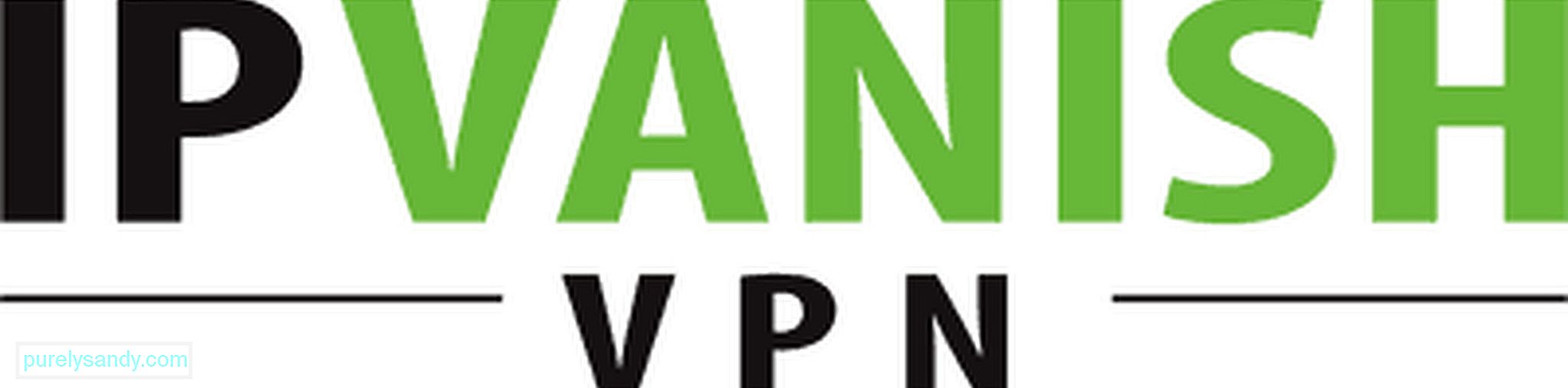
IPVanish on üks Windowsi parimatest VPN-idest, mis võimaldab kasutajatel teha muudatusi nii põhi- kui ka täpsemates seadetes. Seda peetakse ka üheks parimaks VPN-iks, mida saab kasutada P2P-failide jagamiseks ja torrentimiseks. Selle VPN-i muude tähelepanuväärsete funktsioonide hulka kuuluvad logideta reegel, oluliselt kiirem allalaadimiskiirus ja kõrgetasemeline kaitse koos 256-bitise krüpteerimisega L2TP, PPTP ja Open VPN protokollide kaudu. Ehkki IPVanish on pisut hinnalisem kui enamus tema konkurentidest, kaasneb sellega 7-päevane raha tagasi garantii. See tähendab, et kui te pole rahul ühega selle kolmest hinnakavast (58,49 dollarit aastas, 20,24 dollarit kvartalis, 7,50 dollarit kuus), tagastatakse raha. IPVanishi Windowsi installimiseks toimige järgmiselt.
- Looge siin oma IPVanishi konto.
- IPVanishi veebisaidil olles minge jaotisse Rakendused menüü & gt; Windows . Laadige alla IPVanish Windowsi installifail.
- Kui allalaadimine on lõpule jõudnud, avage kaust, kuhu installifail on salvestatud. Topeltklõpsake installiprotsessi alustamiseks. Selle käigus küsitakse teilt e-posti aadressi ning kasutajanime ja parooli loomist. Pange need üksikasjad teadmiseks, sest vajate neid hiljem.
- Pärast IPVanishi tarkvara installimist palutakse teil arvuti taaskäivitada. Klõpsake nuppu OK .
- kui teie arvuti on edukalt taaskäivitatud, avage IPVanishi tarkvara, topeltklõpsates selle töölaual otseteel . li> Kontole sisselogimiseks sisestage 3. etapis loodud e-posti aadress ja parool.
- Konfigureerige seaded oma maitse järgi. Kui olete valmis, klõpsake nuppu Ühenda .
- Kui teil palutakse installida Puudutage draiverit , jätkake lihtsalt. Teie võrk vajab ühenduse loomiseks avatud VPN-protokolliga.
- Kui olete ühenduse loonud, võite hakata veebi anonüümselt sirvima.
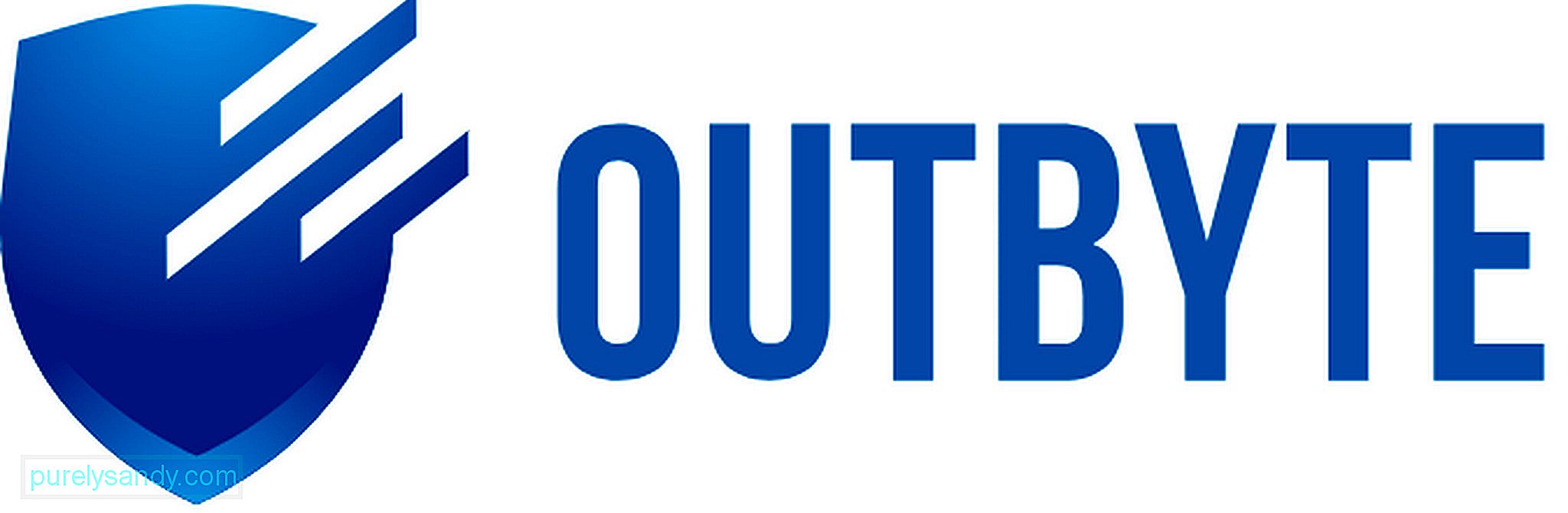
Teine VPN-teenus, mis teeb VPN-is nime tööstusharu on täna Outbyte VPN. Kuigi see on suhteliselt uus, ei paku selle pakutavad funktsioonid ja hüved pettumust. Lisaks privaatsele ja turvalisele veebikogemuse tagamisele võimaldab Outbyte VPN nautida piiramatut voogesitust ja juurdepääsu oma lemmiksaitidele ja mängudele. Samuti ei taga see toimingute logimist, kiiret ühendust ja sõjalise kvaliteediga AES-256 krüptimist. Lisaks saate ära kasutada tasuta värskendusi ja reaalajas vestluse tugifunktsiooni. Nagu IPVanish, on ka Outbyte VPN kolmes erinevas hinnapaketis (7,99 dollarit kuus, 37,98 dollarit / poolaasta ja 59,88 dollarit aastas). Outbyte VPN-i installimine Windowsi seadmetesse toimub järgmiselt.
- Minge sellele veebisaidile ja laadige alla rakendus Outbyte VPN. Rakendus on saadaval erinevates versioonides, sealhulgas Android, iOS, macOS ja Windows, nii et veenduge, et valisite Windowsi jaoks Outbyte VPN-i rakenduse.
- Kui olete rakenduse alla laadinud, topeltklõpsake sellel installiprotsessi alustamiseks.
- Rakenduse installimise ajal küsitakse teilt mõningaid üksikasju, näiteks teie e-posti aadressi. Samuti palutakse teil luua kasutajanimi ja parool, mida kasutate oma kontole sisselogimiseks. Jätke need üksikasjad meelde.
- Kui rakendus on edukalt installitud, taaskäivitage arvuti.
- Käivitage rakendus ja sisestage 3. etapis loodud sisselogimisandmed.
- Nüüd saate rakendust uurida ja seadetes vajalikke muudatusi teha.
- alustage privaatselt ja turvaliselt veebis sirvimist.
Kogu install Windowsi VPN-teenus võib vajada natuke tööd, kuid õigesti tehes naudite hüvesid kindlasti.
Youtube video: Kuidas installida VPN Windowsi
09, 2025

